Chiamate Verizon non funzionanti: perché e come risolverle

Sommario
Supponiamo che siate in viaggio e dobbiate fare una telefonata importante. Non siete preoccupati perché il vostro cellulare Verizon è abbastanza affidabile per quanto riguarda la copertura di rete e la connettività. Ma cosa succede se le chiamate non vanno a buon fine?
La scorsa settimana mi sono trovato di fronte a una situazione simile: ero nel bel mezzo delle mie vacanze quando è sopraggiunta un'emergenza di lavoro. Ho provato a fare qualche telefonata per risolvere il problema, ma non è andata a buon fine.
Poiché non era mai successo prima, ero completamente impreparato ad affrontarlo.
Per fortuna Internet funzionava, così ho consultato numerosi blog e siti online per scoprire cosa stava succedendo.
In questo articolo ho riportato tutte le mie scoperte e le soluzioni a questo problema.
Le chiamate Verizon potrebbero non andare a buon fine a causa della scarsa copertura del segnale, di interruzioni di rete, di pagamenti in sospeso sul conto o di problemi sul lato del destinatario. Per risolvere questo problema, riavviare il telefono, controllare i filtri delle chiamate Verizon e assicurarsi che la modalità "Aereo" e l'"Inoltro di chiamata" siano disattivati.
Se volete conoscere in dettaglio i vari motivi e le soluzioni per le "chiamate Verizon non riuscite", siete nel posto giusto.
In questo caso, non è necessario preoccuparsi dei dettagli tecnici, ma è sufficiente seguire le istruzioni riportate in questo articolo per risolvere il problema in modo efficiente.
Verifica della copertura del segnale

Se ci si trova in un'area con copertura di rete Verizon discontinua, il telefono potrebbe avere problemi a effettuare e ricevere chiamate.
Questo potrebbe essere un problema se ci si trova nei boschi, in un canyon o su una montagna.
La mancanza di connessione può verificarsi anche quando ci si trova a una distanza significativa da un ripetitore.
Se non ci sono torri di telefonia mobile nelle vicinanze, l'interruzione della rete è probabilmente responsabile dell'impossibilità di effettuare o ricevere chiamate.
Per lo stesso motivo, trovarsi in un seminterrato, in uno spazio chiuso o in un luogo sotterraneo potrebbe degradare la connessione di rete.
Inoltre, in alcuni casi la rete deve gestire molto traffico. Se un'autorità locale o statale ha imposto una regola di cattura del segnale, potreste trovarvi senza connessione.
D'altra parte, il fatto che il vostro Verizon non riceva le chiamate ha i suoi motivi specifici e le sue soluzioni.
Verificare se Verizon sta subendo un'interruzione del servizio

In caso di interruzione della rete Verizon, i vostri dispositivi potrebbero non essere in grado di connettersi a Internet o al vostro servizio di telefonia mobile, a causa di condizioni meteorologiche avverse o di un problema tecnico dell'infrastruttura di Verizon.
Quando si verifica un problema diffuso, il servizio viene interrotto per voi e per tutti gli abitanti della vostra regione.
Utilizzate il sito Verizon Service Outage per vedere se ci sono interruzioni nella vostra regione, oppure contattate l'assistenza Verizon per informarli del vostro problema.
Se il vostro problema di servizio non è legato a un'interruzione diffusa, potete provare a utilizzare il programma di risoluzione dei problemi di Verizon Verizon.
È sufficiente selezionare la marca e il modello del dispositivo e seguire le istruzioni sullo schermo.
Se il sistema automatico non è in grado di risolvere il problema, verrà assegnato un rappresentante dell'assistenza Verizon.
Ecco altre opzioni per verificare se c'è un'interruzione nella vostra zona:
Mappa dei guasti di DownDetector
- Andate sul sito web di DownDetector.
- Su questo sito web troverete le interruzioni di servizio di vari fornitori di rete e app.
- Per verificare l'attuale interruzione di Verizon negli Stati Uniti, fare clic sul riquadro "Verizon".
- Questo mostra le interruzioni di Verizon nelle ultime 24 ore.
- È inoltre possibile verificare le interruzioni in "Luoghi più segnalati".
Assistenza Verizon
- Accedere al proprio account My Verizon.
- Fate clic sulla scheda Wireless, In-Home o Business nella parte superiore della pagina per scegliere il servizio di cui avete bisogno.
- Fare clic su "Assistenza" nel menu principale dopo aver selezionato il servizio Verizon.
- Se avete problemi con il vostro dispositivo wireless, potete ottenere assistenza individuale visitando il sito "Verizon Troubleshooting Assistant".
- Provate il link "Riparare i problemi di connessione" se avete problemi di connessione a Internet a casa.
- In caso di interruzione del servizio, Verizon porrà domande dettagliate per determinare il motivo principale.
Forum Verizon
- Andate al forum della comunità Verizon.
- Qui è possibile controllare "Attività della comunità" per le attività recenti, i contenuti in evidenza, le risposte corrette e le discussioni più viste.
- Potete anche effettuare una ricerca sul vostro problema.
- Se nel forum non ci sono discussioni che si riferiscono alla vostra posizione o al vostro problema, iniziatene una vostra e raccontate agli altri i problemi che state affrontando.
Durante un'interruzione, se non si riesce ad accedere ai siti web, è possibile chiamare la linea telefonica "Verizon Support" per ricevere aggiornamenti.
Il personale creerà un ticket per tenervi informati sulle stime e sui progressi della riparazione.
Verifica dei pagamenti in sospeso sul conto Verizon
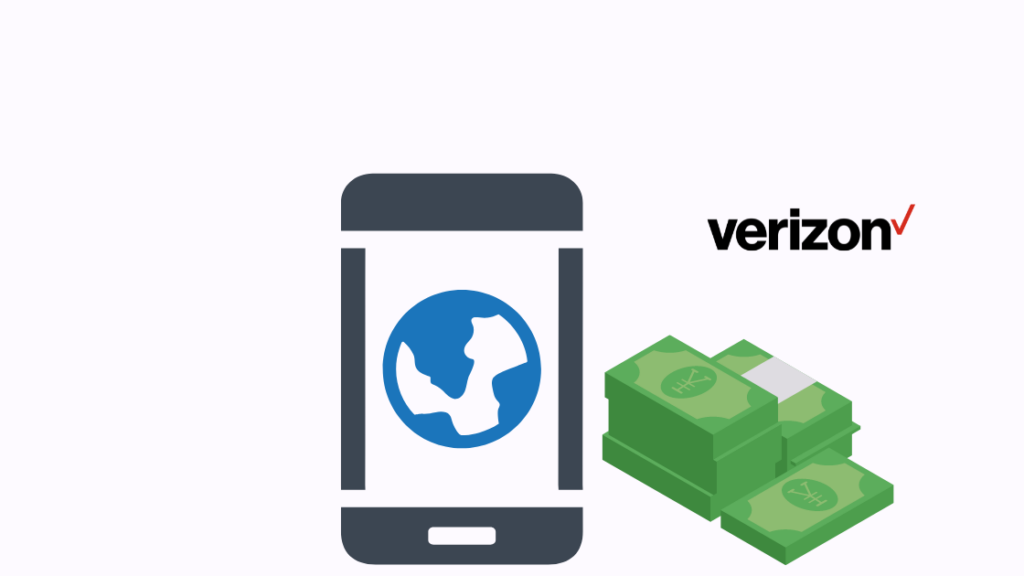
A volte può capitare che non ci si ricordi di pagare le fatture precedenti dovute sul proprio conto.
È anche possibile che sul vostro estratto conto ci sia un saldo non pagato a causa di un servizio extra che avete utilizzato.
Controllate le seguenti voci sul vostro conto Verizon per assicurarvi che non ci siano pagamenti in sospeso:
Accedete al vostro account "My Verizon" e andate alla scheda "Paga la bolletta". Potete controllare lo stato del vostro prossimo pagamento accedendo all'area "Pagamento programmato".
Potete pagare facilmente la vostra bolletta Verizon senza effettuare il login.
Verificare la bolletta Verizon per le modifiche al servizio
Il sistema di fatturazione di Verizon assegna a ciascuna linea un insieme unico di funzioni, note anche come "codici di servizio", che specificano le funzioni che il numero di telefono può utilizzare.
A volte, una di queste funzioni può essere rimossa dall'account a causa di un adeguamento del servizio richiesto che è incompatibile con quella particolare funzione o di un aggiornamento del sistema interno che l'ha erroneamente eliminata. Le chiamate potrebbero essere interrotte per questo motivo.
Indipendentemente dalla causa, il team di assistenza di Verizon vi aiuterà a ripristinare il servizio/funzione disabilitato.
Restrizioni su Verizon Smart Family
Le chiamate effettuate dalla linea di un bambino possono essere limitate grazie alla protezione fornita da "Verizon Smart Family".
Guarda anche: Come collegare il lettore DVD alla Smart TV?È possibile impedire a una linea per bambini di effettuare o ricevere chiamate da determinati numeri, nonché di utilizzare qualsiasi servizio voce o dati durante determinate ore del giorno.
Inoltre, i controlli parentali possono essere applicati alle linee dei bambini per limitare la quantità di tempo e di dati che possono utilizzare ogni mese.
La capacità di una linea per bambini di effettuare e ricevere chiamate può essere influenzata in entrambe le direzioni da uno di questi motivi.
Quindi, se la vostra linea fa parte dell'account Smart Family di Verizon, è possibile che la persona responsabile delle linee dei genitori abbia bloccato le vostre chiamate.
Attendere l'attivazione del nuovo telefono collegato
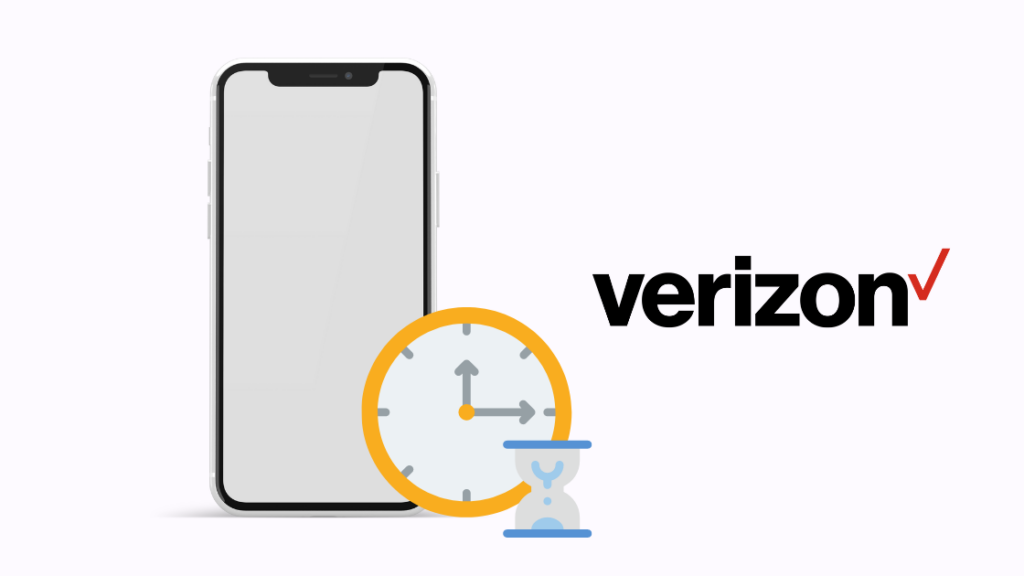
Se state passando a Verizon e desiderate cambiare o trasferire il vostro numero di telefono dal precedente operatore, il processo potrebbe richiedere un po' di tempo per l'attivazione del vostro numero nei sistemi di Verizon.
Questo è il caso di chi sta effettuando il passaggio e vuole allo stesso tempo usufruire della portabilità del numero.
Se si passa da un altro operatore cellulare, questa procedura può richiedere fino a 3 giorni prima che il numero sia attivo sulla nuova rete.
Il trasferimento può richiedere fino a 10 giorni lavorativi per essere completato se si proviene da un gestore di telefonia fissa. Durante questo periodo, potrebbe essere assegnato un numero temporaneo.
Non sarà possibile utilizzare il numero trasferito per effettuare chiamate se non è attivo.
Inoltre, non riceverete chiamate sul vostro numero trasferito fino a quando tutti i provider wireless non avranno aggiornato l'instradamento delle chiamate e saranno a conoscenza del fatto che il vostro numero ora appartiene a Verizon e non al vostro precedente provider.
Se il vostro numero è già attivo, potrete utilizzarlo per effettuare chiamate immediatamente.
Disattivare la modalità "Non disturbare" su Verizon
La modalità "Non disturbare" (DND) può essere erroneamente attivata, causando la perdita di chiamate, sia che si possieda un telefono Android o iOS.
L'interruttore di controllo Non disturbare si trova nella schermata "Suoni e vibrazioni".
Inoltre, è possibile toccare il pulsante DND per visualizzare altre opzioni, come "Attiva come programmato".
Assicurarsi di disattivare la modalità DND in modo che non impedisca di ricevere le chiamate.
Dopo aver provato tutto questo, se il problema persiste, si può considerare di eseguire un reset completo delle impostazioni per eliminare la causa dell'attivazione del DND.
Per farlo, andate su "Impostazioni", poi su "Backup e ripristino" e infine su "Ripristina impostazioni". Tenete presente che in questo modo cancellerete tutte le impostazioni.
Riavviare il telefono
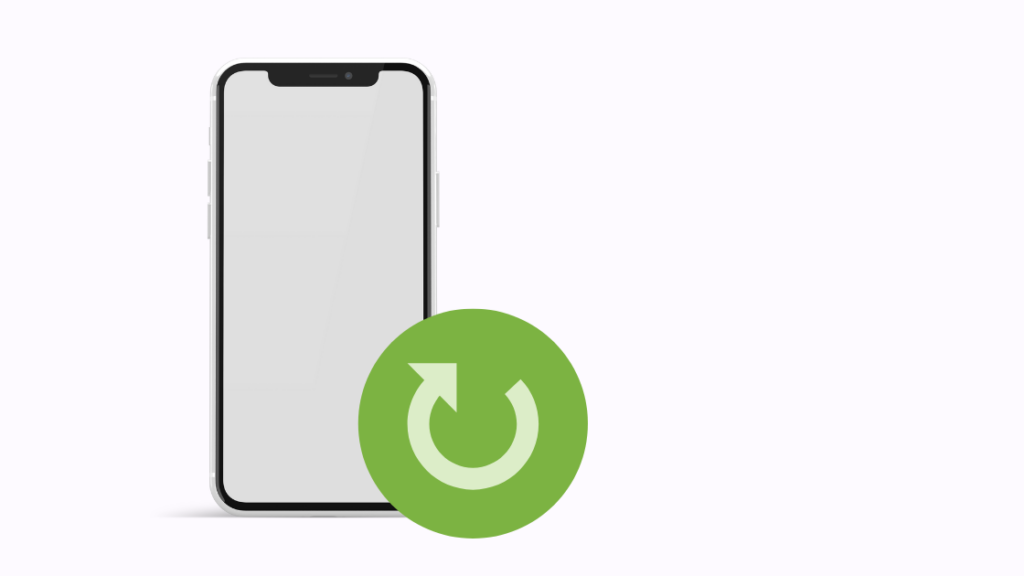
Se il telefono Verizon non riceve chiamate, l'approccio più semplice per cercare di risolvere il problema è riavviare il dispositivo.
In questo modo si svuota la memoria e le applicazioni in background e si risolvono piccoli problemi e bug.
Il riavvio del telefono può essere utile per risolvere i problemi di connessione alla rete Verizon e rappresenta la soluzione migliore per qualsiasi problema dello smartphone.
Premere contemporaneamente i pulsanti di accensione e di riduzione del volume e tenerli premuti per 5-10 secondi per riavviare il telefono.
Rimuovere e reinserire la scheda SIM

A volte la scheda SIM potrebbe non essere inserita nel modo corretto e, in tal caso, le funzioni di chiamata potrebbero non funzionare.
Eseguendo la procedura descritta di seguito, è possibile eliminare l'errore:
- Tenere premuto il pulsante di accensione per dieci secondi.
- Apparirà l'opzione "Spegnimento".
- Toccare per spegnere il telefono.
- Rimuovere la scheda SIM aprendo l'alloggiamento della SIM.
- Dopo aver atteso qualche minuto, reinserire la scheda SIM nel telefono.
- Per accendere il telefono, tenere premuto il pulsante di accensione per 3-5 secondi.
- A questo punto, provate a chiamare e potrete verificare se il problema è stato risolto.
Attivare e disattivare la modalità "aereo".
Attivando la modalità "aereo" e poi disattivandola di nuovo, è possibile stabilire manualmente una connessione con il provider di servizi.
Questa strategia consente di ristabilire il collegamento tra il dispositivo e un ripetitore di segnale.
Per farlo, seguite la semplice soluzione elencata di seguito:
- Passare il dito verso il basso dalla parte superiore della schermata Home del telefono.
- Toccare l'opzione "Modalità aereo" nel menu "Impostazioni rapide" per attivarla.
- Attendere un minuto e spegnerlo toccandolo ancora una volta.
Se non riuscite a trovare la modalità aereo, andate su "Impostazioni" e fate clic su "Connessioni e wireless". Potete accedere alla modalità aereo qui.
Verificare se il trasferimento di chiamata è stato attivato
L'inoltro di chiamata è una funzione di reindirizzamento delle chiamate disponibile su tutti i telefoni cellulari e può essere attivata o disattivata facilmente.
Il telefono Verizon potrebbe smettere di accettare le chiamate se si attiva accidentalmente l'inoltro di chiamata.
Per disattivare l'inoltro di chiamata sul dispositivo mobile, accedere a "Impostazioni", scegliere l'opzione "Telefono" e quindi selezionare l'opzione "Chiamate".
È possibile accedere alla funzione di inoltro delle chiamate anche tramite l'app "My Verizon" seguendo i seguenti passaggi:
- Accedere all'applicazione "My Verizon".
- Andare alla sezione "Account".
- Selezionare "Gestisci dispositivo".
- Andare a "Preferenze".
- Fare clic su "Gestisci inoltro chiamate" per verificare lo stato attuale delle impostazioni di inoltro delle chiamate.
- È possibile disattivare l'inoltro di chiamata in qualsiasi momento facendo clic sul simbolo corrispondente a tale funzione.
Controllare i filtri per le chiamate di Verizon
Il "Verizon Call Filter" include una serie di funzioni, come la possibilità di bloccare le chiamate.
È anche possibile che un'impostazione del Filtro chiamate di Verizon impedisca di ricevere le chiamate.
Pertanto, assicuratevi di controllare accuratamente questi filtri.
Inoltre, il Filtro chiamate può bloccare le chiamate indesiderate e quelle sospette di spam.
Tuttavia, ciò può avere la conseguenza indesiderata di impedire alle persone genuine di contattarvi.
Controllare se il chiamante o il destinatario sono stati bloccati
È possibile che stiate cercando di contattare un numero che avete precedentemente bloccato ma non ricordate di averlo fatto. È anche possibile che il destinatario vi abbia bloccato.
In entrambi i casi, le chiamate non vengono effettuate.
Per determinare se la persona è stata bloccata o meno, è necessario controllare le impostazioni della "Blocklist".
Se sono bloccati, è possibile sbloccare il chiamante toccando il suo contatto.
È inoltre necessario verificare che il destinatario non vi abbia bloccato.
Dopo aver confermato che il destinatario non vi ha bannato e non è presente nel vostro elenco di blocco, potete passare alla soluzione successiva se le chiamate continuano a non andare a buon fine.
Verificare la presenza di aggiornamenti software sullo smartphone
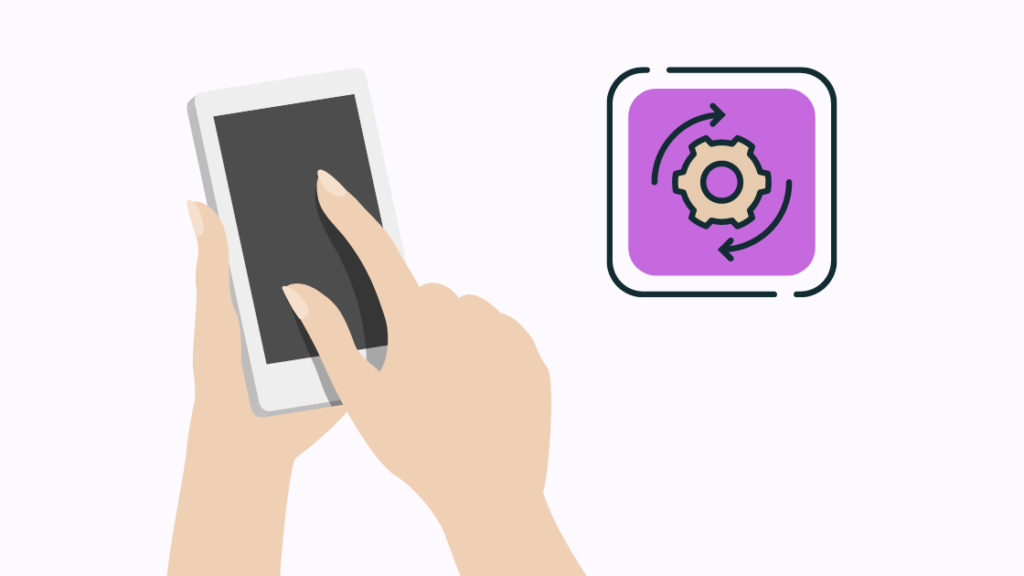
Ci sono alcuni problemi con il telefono che sfuggono al vostro controllo e a quello di Verizon.
Questo perché le funzionalità e le impostazioni di chiamata del telefono possono essere influenzate negativamente da software e sistema operativo (OS) non aggiornati.
In questo caso, il telefono richiede un aggiornamento del sistema operativo. Aggiornare il sistema operativo alla versione più recente per assicurarsi che le chiamate vengano effettuate senza problemi.
Ecco come procedere:
Controllo degli aggiornamenti Android
Seguite questi passaggi per conoscere il sistema operativo del vostro telefono Android e come aggiornarlo:
- Aprire "Impostazioni".
- Fare clic su "Sistema". Su alcuni telefoni, potrebbe essere possibile selezionare "Informazioni sul telefono". Se questa opzione è accessibile, passare al punto 4. Su alcuni telefoni Samsung, toccare "Aggiornamenti del sistema" e passare al punto 5.
- Cliccate su "Aggiornamenti di sistema".
- Passare alla sezione "Verifica aggiornamenti" per controllare la presenza di aggiornamenti.
- Se è disponibile un aggiornamento, toccarlo per avviare il processo di installazione. L'aggiornamento richiede alcuni minuti e il riavvio del telefono.
Controllo degli aggiornamenti di iOS
- Andare su "Impostazioni".
- Fare clic su "Generale".
- Toccare "Aggiornamento software".
Se il software è aggiornato, riceverete una notifica al riguardo.
Guarda anche: Come trovare l'indirizzo IP di Roku con o senza telecomando: tutto quello che c'è da sapereIn caso contrario, se è disponibile un aggiornamento software per il dispositivo, l'utente riceverà una notifica e l'opzione di installarlo.
Contatto con l'assistenza
Se nessuna delle soluzioni sopra descritte funziona, l'ultima opzione è quella di contattare l'assistenza clienti Verizon e chiedere se c'è qualcosa che sta causando problemi, come un'interruzione o un problema con l'account.
Possono guidarvi e aiutarvi a risolvere il vostro problema se è legato alla carta SIM, al dispositivo o all'account.
Tuttavia, se c'è un problema tecnico che causa problemi, le soluzioni descritte sopra non funzionano.
Pensieri finali
Verizon è un eccellente fornitore di servizi che consente agli utenti di comunicare attraverso dispositivi mobili e fissi.
Oltre a disporre di una vasta area di copertura, ha appena iniziato a fornire servizi utilizzando la più recente tecnologia 5G.
A volte può capitare di non riuscire a effettuare o ricevere chiamate a causa di un bug o di un'anomalia. Questo articolo tratta tutti i problemi di questo tipo ed è adeguato per risolverli.
Tuttavia, è necessario contattare l'assistenza clienti se si verificano problemi più gravi, come l'impossibilità di utilizzare il telefono o la scoperta che è stato manomesso.
Potreste anche apprezzare la lettura di
- I telefoni Verizon hanno schede SIM? Abbiamo fatto una ricerca
- Perché il mio servizio Verizon è improvvisamente scadente: abbiamo risolto il problema
- Verizon limita il vostro accesso a Internet? Ecco la verità
- Come cambiare il numero di telefono Verizon in pochi secondi
- È possibile ottenere da Verizon il pagamento del telefono per il cambio? [Sì]
Domande frequenti
Perché il mio telefono Verizon non effettua chiamate?
Il telefono Verizon che non effettua chiamate può essere dovuto a una scarsa copertura di rete o a un'interruzione del servizio presso la vostra sede, a un problema di stato dell'account o a un problema del vostro telefono o di quello del destinatario.
Come faccio a resettare la mia rete Verizon?
Per ripristinare la rete Verizon, andare su Impostazioni> Backup e ripristino> Ripristino delle impostazioni di rete> Ripristino delle impostazioni.
In questo modo si ripristinano tutte le connessioni, comprese quelle Wi-Fi e Bluetooth.
Perché il mio telefono Verizon risponde direttamente alla segreteria telefonica?
Attivando la modalità "Non disturbare" sul telefono Verizon, le chiamate vengono inviate direttamente alla segreteria telefonica.
Come si controlla la potenza del segnale Verizon?
Accedete al vostro account "My Verizon" e andate su "Misura potenza del segnale" per verificare la potenza del segnale del vostro dispositivo.

